Khắc phục màn hình laptop bị xoay ngang

Một ngày đẹp trời, bạn đang sử dụng laptop bỗng nhiên màn hình bị xoay ngang 90º hoặc xoay ngược 180º. Điều này làm bạn quan sát màn hình một cách khó khăn. Đừng vội lo lắng, thật ra đây là điều hết sức đơn giản, và bạn có thể khắc phục màn hình laptop bị xoay ngang, xoay ngược chỉ bằng 1 thao tác.

***
Chỉnh màn hình laptop bị xoay ngang trong Win 7, Win Xp:
Cách 1:
Bạn nhấn tổ hợp hợp phím Ctrl + Alt + phím mũi trái / phải tùy theo hướng xoay màn hình. Nếu màn hình bị xoay ngược thì sử dụng hợp phím Ctrl + Alt + phím mũi tên lên trên để xoay lại.
Cách 2:
Nhấn chuột phải trên màn hình Desktop => Graphics Options => Rotation => Rotate to Normal để màn hình xoay lại bình thường
Cách 3:
Click chuột phải vào Desktop => Screen resolution Trong phần Orientation chọn các kiểu xoay mà bạn muốn
- Landscape: xoay ngược màn hình.
- Portrait: Xoay màn hình sang bên trai.
- Portrait (flipped): Xoay màn hình bên phải.
- Khắc phục màn hình laptop bị xoay ngang trong Win 8.
***
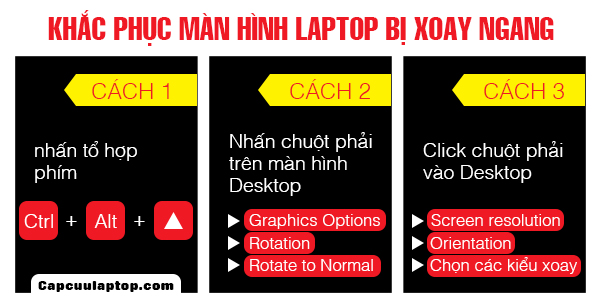
Trong Win 8 bạn áp dụng cách 2 hoặc cách 3 như Win 7, Win Xp. Đối với cách dùng tổ hợp phím tắt chỉ áp dụng cho các máy tablet dùng Win 8.
Trên đây là hướng dẫn chi tiết để khắc phục màn hình laptop bị xoay ngang trong Windows 7, 8, XP. Thao tác thực hiện vô cùng đơn giản, vì vậy bạn không cần phải quá lo lắng nếu màn hình bị xoay ngang hay xoay ngược.
Sửa màn hình laptop bị nhòe

Màn hình laptop của bạn có hiện tượng bị nhòe mờ, nhìn rất khó chịu và còn hại mắt. Nguyên nhân dẫn đến tình trạng này là do lỗi phần cứng nên việc sửa chữa cũng phải can thiệp vào phần cứng. Sửa màn hình laptop bị nhòe ở đâu uy tín, khôi phục độ nét của màn hình, ngăn chặn tái phát lỗi sau khi sửa?
Nguyên nhân phần cứng khiến màn hình laptop bị nhòe:
- Lỗi đèn cao áp: đèn cao áp có nhiệm vụ làm sáng màn hình nếu đèn cao áp bị lỗi, độ sáng không đủ sẽ làm màn hình bị nhòe, mờ.
- Lỗi vỉ cao cáp: vỉ cao áp chuyên trách việc cung cấp điện áp để đèn cao áp hoạt động, nếu vỉ cao áp bị lỗi tất nhiên đèn cao áp sẽ không đạt độ sáng tốt gây ra hiện tượng nhòe mờ màn hình.
- Lỗi cáp tín hiệu: cáp tín hiệu kết nối màn hình với mainboard, cáp tín hiệu bị lỗi sẽ khiến tín hiệu kết nối chập chờn, gây hiện tượng nhòe màn hình.
- Lỗi trên mainboard: nếu mainboard không cấp đủ điện áp lên vỉ cao áp cũng khiến vỉ cao áp không cấp đủ điện để làm sáng đèn cao áp. Hoặc tín hiệu từ mainboard đến cáp màn hình bị chập chờn, gián đoạn.
- Màn hình laptop đã hỏng: sau một thời gian sử dụng màn hình xuống cấp hoặc vì lý do nào đó (va đập mạnh hoặc bị vô nước), màn hình bị hỏng gây ra hiện tượng nhòe màn hình.

***
Sửa màn hình laptop bị nhòe như thế nào?
Khi bạn mang laptop đến các cửa hàng sửa chữa laptop để sửa màn hình laptop bị nhòe, kỹ thuật viên sẽ kiểm tra cẩn thận để xác định linh kiện bị lỗi và có phương án khắc phục phù hợp:
- Nếu lỗi do đèn cao áp, vỉ cao áp: kỹ thuật viên sẽ xem xét sửa lại hoặc thay mới linh kiện
- Nếu lỗi tín hiệu, lỗi cấp nguồn từ mainboard: kỹ thuật viên sửa chữa trên main
- Nếu lỗi do cáp tín hiệu: trường hợp do lỏng cáp, chỉ cần vệ sinh chân cáp và gắn lại cáp là được, trường hợp cáp bị đứt gãy phải thay cáp tín hiệu mới
- Nếu lỗi do màn hình LCD: kỹ thuật viên sẽ tư vấn khách hàng thay màn hình mới cho laptop.
***
Sửa màn hình laptop bị nhòe ở đâu tại thành phố Hồ Chí Minh?
Quý khách cần tìm nơi sửa màn hình laptop bị nhòe lấy liền? Chỗ sửa màn hình laptop giá tốt? Hãy đặt chỗ ngay tại các cửa hàng chuyên sửa chữa laptop, máy tính của trung tâm Capcuulaptop.com.
Để đặt chỗ sửa màn hình laptop bị nhòe lấy liền, quý khách chỉ cần nhấc điện thoại liên hệ đến tổng đài chăm sóc khách hàng 19002009, cho trung tâm biết dấu hiệu lỗi màn hình, thông tin của quý khách, cửa hàng quý khách sẽ mang laptop đến sửa và thời gian cụ thể. Nhân viên sẽ tư vấn và xếp lịch sửa laptop sớm nhất cho quý khách.
***

Trong thời gian sửa màn hình laptop bị nhòe, quý khách luôn được ngồi đối diện với kỹ thuật viên hỗ trợ để quan sát toàn bộ quy trình.
Quý khách cần tư vấn, báo giá dịch vụ sửa màn hình laptop bị nhòe, vui lòng liên hệ:
- Hotline 19002009
- Số di động 097 765 4321
- Inbox Facebook Capcuulaptop.com.
Sửa màn hình laptop bị nháy liên tục

Vào một ngày, chiếc laptop thân yêu của bạn có hiện tượng nháy liên tục, bị giật lắc màn hình, điều này khiến bạn rất đau mắt khi quan sát màn hình. Nguyên nhân của hiện tượng này là gì, cách sửa màn hình laptop bị nháy liên tục như thế nào? Trung tâm Capcuulaptop.com sẽ tư vấn đến quý khách một cách cụ thể.
Sửa màn hình laptop bị nháy liên tục: hiện tượng, nguyên nhân và cách sửa.
Hiện tượng:
- Màn hình nháy thi thoảng bị nháy
- Màn hình nháy loạn xạ
- Màn hình bị giật, lắc.

&&&
Nguyên nhân và cách khắc phục
Nguyên nhân 1:
- Khi cài Win đã cài không đúng tần số màn hình. Màn hình laptop chạy ở mấy tần số Hert khác nhau có thể là 40, 60, 75 Hert. Nếu cài đặt không đúng tần số đó, màn hình sẽ bị giật lắc.
- Khắc phục: Bấm chuột phải vào Desktop => chọn Screen Resolution => Advanced setting sẽ mở ra một cửa sổ rồi chọn Monitor bạn chỉ việc chọn điều chỉnh về tần số Hert phù hợp => OK để kết thúc
Nguyên nhân 2:
- Bạn thường xuyên gập mở màn hình, lâu ngày cũng sẽ khiến cáp tín hiệu dần dần bị lỏng.
- Khắc phục: chỉ cần tháo máy ra, vệ sinh chân cáp tín hiệu và gắn lại cáp tín hiệu là được.
Nguyên nhân 3
- Chip Vga , card màn hình bị lỗi
- Khắc phục: đóng lại chip Vga, thay thế card màn hình đối với card rời. Hoặc nếu laptop sử dụng cả card rời và card Vga share, hãy chuyển Vga rời sang Vga Share.
Nguyên nhân 4
- Hãy thử kết nối laptop với một màn hình rời, nếu bạn thấy hiển thị trên màn hình rời bình thường, có nghĩa vấn đề đang nằm ở ngay màn hình LCD trên laptop của bạn.
- Khắc phục: thay mới màn hình laptop.
Sửa màn hình laptop bị nháy liên tục lấy liền tại trung tâm Capcuulaptop.com.
Trường hợp màn hình laptop bị nháy, giật cũng là sự cố thường gặp trên nhiều dòng laptop, do đó các chuyên viên của trung tâm Capcuulaptop.com đã có sẵn phương án khắc phục nhanh chóng và đảm bảo để sửa màn hình laptop bị nháy liên tục.
- Sửa lỗi cap tín hiệu: từ 20-30 phút.
- Đóng chip Vga: từ 120-180 phút.
- Thay màn hình laptop: từ 20-45 phút.

Quý khách ngồi xem kỹ thuật viên sửa chữa và nhận máy ngay sau khi sửa xong.
Quý khách cần tư vấn và báo giá chính xác dịch vụ sửa màn hình laptop bị nháy liên tục, vui lòng liên hệ:
- Hotline 19002009
- Số di động 097 765 4321
- Inbox Facebook Capcuulaptop.com.
Màn hình laptop không chỉnh được độ sáng?

Màn hình laptop của bạn quá sáng hoặc quá tối mà bạn lại không tăng / giảm được độ sáng màn hình theo những cách thông thường? Nguyên nhân là do đâu và cách khắc phục như thế nào? Màn hình laptop không chỉnh được độ sáng, các kỹ thuật viên chuyên nghiệp sẽ hướng dẫn bạn cách khắc phục tình trạng này.
Hướng dẫn bạn những cách tùy chỉnh độ sáng màn hình:
Cách 1: sử dụng phím tắt
Mỗi dòng laptop có một tổ hợp phím tắt để tăng / giảm độ sáng màn hình, thường là phím Fn+ một trong những phím F1-F12 có ký hiệu mũi tên tăng giảm độ sáng. Trên một số dòng laptop sử dụng bàn phím đảo, bạn sẽ không cần dùng tổ hợp phím với Fn mà có thể bấm trực tiếp phím F có ký hiệu tăng giảm độ sáng màn hình. Một số dòng laptop khác có chức năng tăng giảm độ sáng màn hình được tích hợp trên nhóm phím mũi tên.
Ví dụ: với laptop Dell Inspiron 1545, để điều chỉnh độ sáng màn hình bấm:
- F4: để giảm độ sáng
- F5: để tăng độ sáng

***
Cách 2: điều chỉnh trong Windows Mobility Center
- Với Win 7: bấm tổ hợp phím Windows + X
- Với Win 8: bấm tổ hợp phím Windows + X => Chọn Mobility Center
Trong cửa sổ hiện ra, có thanh điều chỉnh độ sáng màn hình tại Display Brightness
***
Cách 3: điều chỉnh độ sáng màn hình khi dùng pin và khi dùng sạc
Click vào biểu tượng pin ở góc phải màn hình => chọn Adjust screen brightness
Tại phần Balanced chọn Change plan settings
Cửa sổ Edit Plan Settings hiện ra, có 2 cột:
- On Battery: khi sử dụng pin
- Plugged In: khi sử dụng sạc
Tại mục Adjust Plan Brightness tùy chỉnh thanh độ sáng màn hình theo ý bạn. Khi sử dụng pin nên để độ sáng ở mức trung bình để tiết kiệm pin.
Nếu thực hiện cả ba cách trên vẫn không chỉnh được độ sáng màn hình? Trường hợp này có nghĩa Driver màn hình của bạn đã bị lỗi.

Click chuột phải vào My computer => chọn Manager => chọn mục Devices Manager => xem tại mục Display Adapters có mục nào bị đánh dấu vàng không. Nếu có thì driver màn hình của laptop đã bị lỗi, bạn hãy bỏ đĩa driver vào để cài lại hoặc tải driver theo các hướng dẫn:
- Lên trang web của hãng laptop, tìm driver dành cho dòng máy bạn đang sử dụng.
- Tải về driver easy, sau khi cài đặt, chương trình sẽ quét và thông báo những driver còn thiếu, bạn chỉ cần lựa chọn và tải về là được.
Trên đây là những hướng dẫn chi tiết khắc phục lỗi màn hình laptop không chỉnh được độ sáng. Hy vọng bạn sẽ thành công khi thực hiện. Nếu có vấn đề nào khác, bạn có thể liên hệ đến trung tâm Capcuulaptop.com để các chuyên viên tư vấn cụ thể hơn:
- Hotline 19002009
- Số di động 097 765 4321
- Facebook Capcuulaptop.com Việt Nam






























